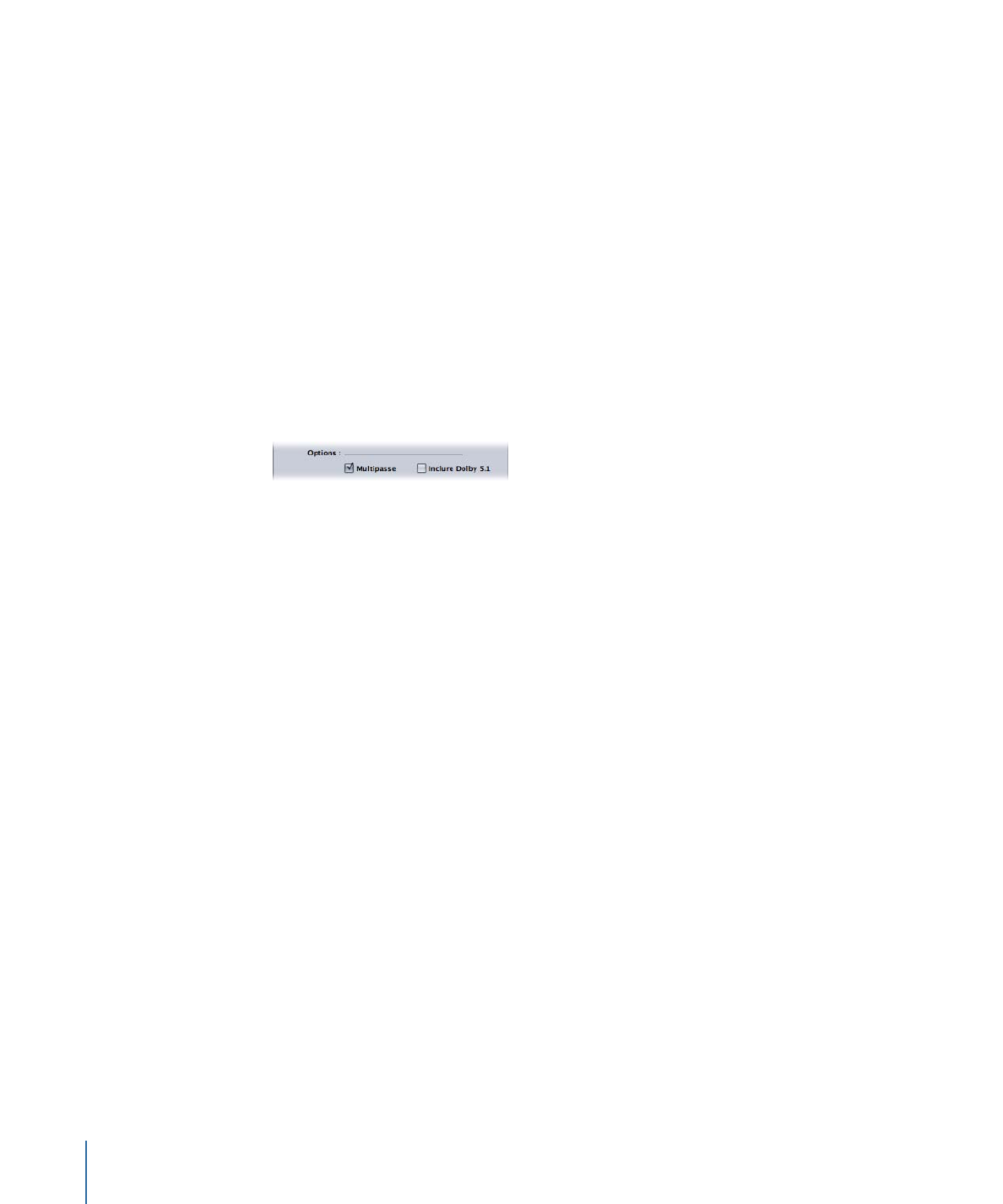
Proportions pour les appareils Apple
L’option que vous choisissez dans le menu local Appareil détermine la largeur du fichier
encodé. Celle que vous sélectionnez dans le menu local Proportions détermine sa hauteur.
Compressor redimensionne verticalement la vidéo source pour qu’elle soit adaptée à la
hauteur. Cela signifie que la vidéo source doit être anamorphosée (les objets semblent
étirés verticalement) en prévision d’un redimensionnement destiné à l’adapter aux
proportions souhaitées. Si une vidéo qui n’est pas anamorphosée est réglée sur des
proportions autres que ses proportions d’origine, l’image du fichier encodé apparaît
déformée à l’écran.
176
Chapitre 13
Création de fichiers de sortie H.264 pour appareils Apple
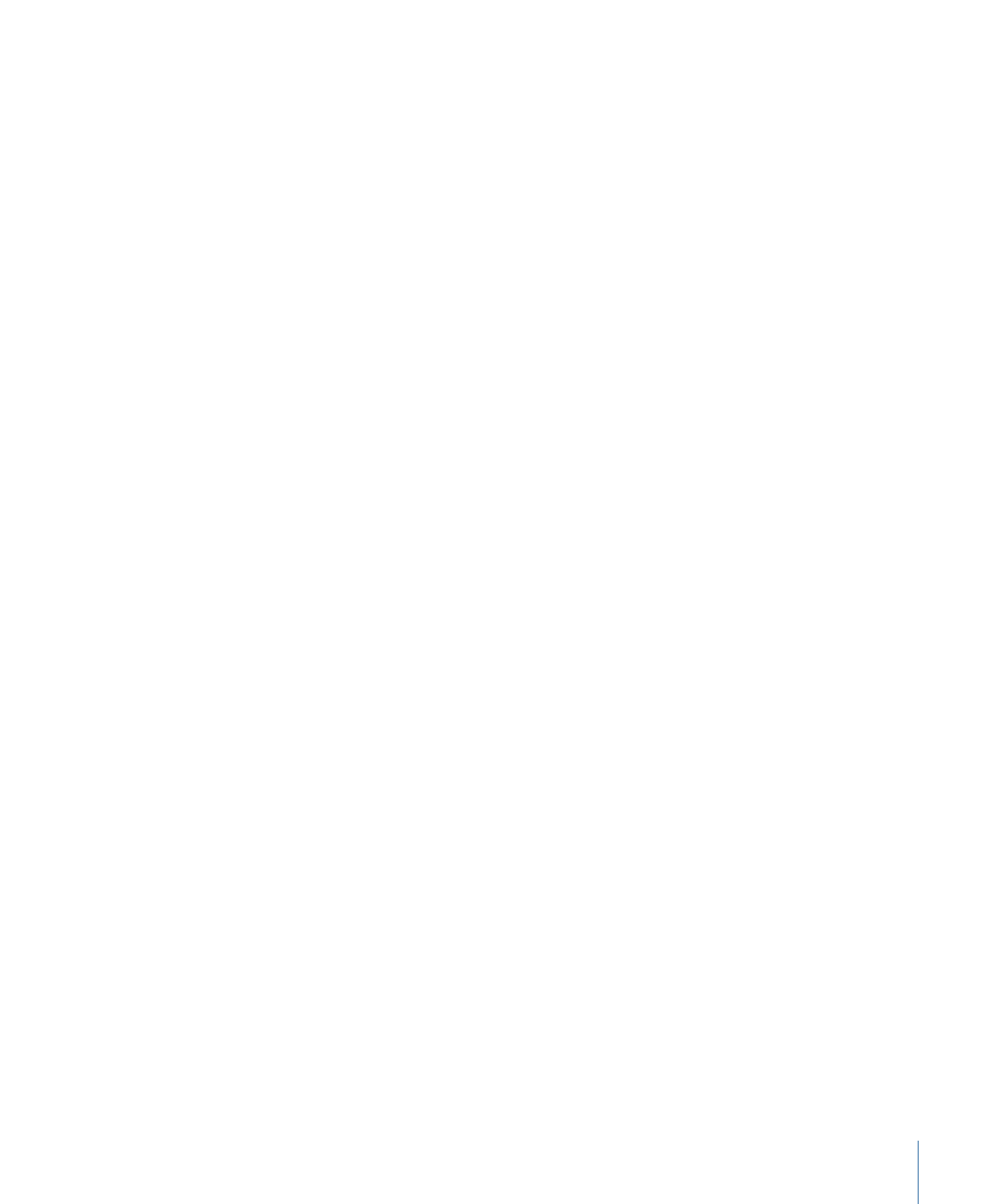
Important :
si votre vidéo source est au format Letterbox, utilisez les proportions qui
correspondent à l’intégralité de l’image vidéo, bandes noires comprises, sinon vous
obtiendrez des fichiers de sortie déformés. Vous pouvez éliminer les bandes du format
Letterbox à l’aide de la fonction de rognage automatique. Consultez la section
Ajout de
réglages de géométrie
pour obtenir plus d’informations.
Pour chaque option d'appareil, le menu local Proportions vous propose les options
suivantes :
• 4/3
• 16/9
• 1,85:1
• 2,35:1
Chaque option donne une hauteur différente pour le fichier multimédia de sortie. Par
exemple, avec le réglage iPod/iPhone (VGA), l'option 4/3 donne un fichier de 640 x 480,
tandis que l'option 16/9 génère un fichier 640 x 360.
Si le fichier de média source est un fichier NTSC DV ou HDV et que vous n’êtes pas sûr
de ses proportions, cliquez sur le bouton Automatique. Cette option analyse les proportions
du fichier multimédia source pour déterminer les proportions idéales en pixels.